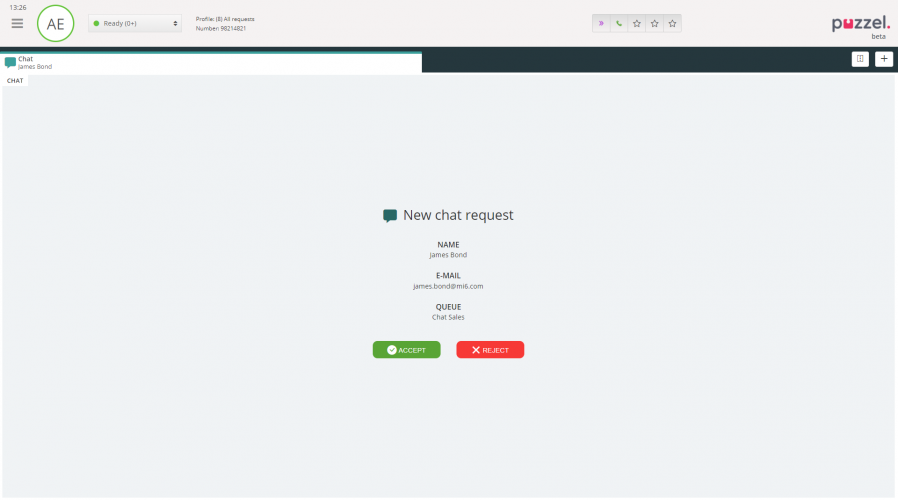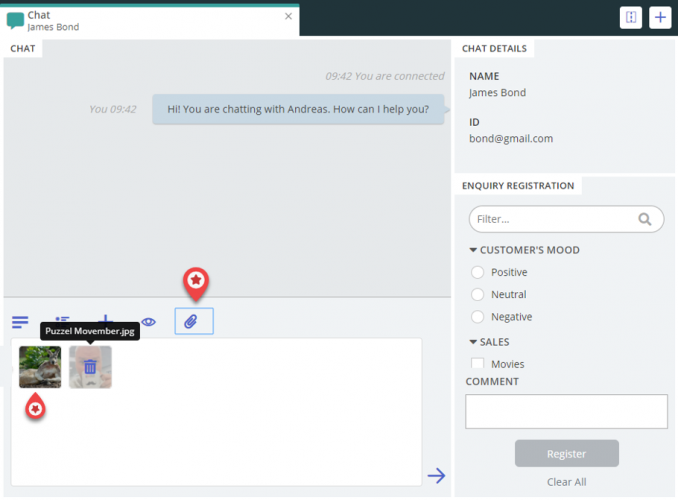Webchat-henvendelser
For at modtage webchat-henvendelser skal du være logget på med en profil, der indeholder chatkøen eller chatkøerne samt medietypen "chat". Når du tilbydes en chathenvendelse, vises den i en ny fane i applikationen, og du kan vælge at acceptere eller afvise den.
Hvis du afviser henvendelsen, sættes den automatisk tilbage i køen og tilbydes til en anden agent. Hvis du accepterer den, bliver du straks forbundet og kan starte chatsamtalen. Hvis du får tilbudt en anden chatsamtale, vises den i en separat fane i applikationen.
Kundeoplysninger med godkendte variabler (f.eks. navn og e-mailadresser) vises desuden med et låseikon i vinduet med chatoplysninger, så du ved, at du taler med den rette person.
Advarsel, når du lukker et aktivt chatvindue
Hvis du ved en fejl kommer til at lukke en chatfane, som stadig har forbindelse til en chat-henvender, åbnes et advarselsvindue, hvor du bliver spurgt, om du er sikker på, at du vil lukke chatvinduet. Hvis chat-henvenderen har afbrudt forbindelsen til chatsessionen, vises advarslen ikke, og du kan lukke chatfanen uden en advarsel.
Handlingsknapper til chat
Chatvinduet i applikationen har forskellige funktioner, der kan hjælpe dig under en chatsession.
| Ikon | Beskrivelse |
|---|---|
|
|
Foruddefineret: Du kan have et antal foruddefinerede beskeder, som du kan sende til chat-henvenderen. Klik på ikonet for at få vist de foruddefinerede beskeder, som din supervisor har konfigureret til dig. Når du vælger en af overskrifterne, vil den tilhørende besked blive vist i dit tekstvindue, og hvis du trykker på Enter på dit tastatur eller på knappen "Send", sendes beskeden. |
|
|
Tilbud: Når du er i en chatsamtale, kan du tilbyde chat-henvenderen nogle valgmuligheder. De vises i en mere struktureret menu, hvilket giver et bedre overblik over valgmulighederne end blot tekst. Det viser desuden agenten en tydeligere beslutning/et tydeligere valg fra chat-henvenderens side end et simpelt skriftligt svar. |
|
|
Invitér: Med Invitér-knappen kan du invitere en agent til at deltage i chatsamtalen. Du kan enten invitere en agent direkte eller invitere en tilfældig agent fra en bestemt kø. Når du har sendt en invitation, kan du vælge at blive i chatsamtalen eller frakoble dig selv. Når du har sendt en invitation, kan du invitere flere agenter. Du kan dog kun invitere én agent ad gangen. |
|
|
Privat: I en chatsamtale, hvor du har inviteret en eller flere agenter, kan I sende skjulte beskeder til hinanden ved at klikke på privat-ikonet. Private beskeder er synlige for agenter, men kan ikke ses af chat-henvenderen. Når du har sendt/modtaget en skjult besked, kan du se, at den er skjult, fordi øje-ikonet vises ved siden af agentens navn i chatsessionen, og fordi der er en anden farve i chatboblen. Klik på øje-ikonet igen for at deaktivere private beskeder. Skjulte beskeder vises ikke i de chatlogfiler, der sendes til chat-henvenderen efter samtalen. De vil dog være synlige i din organisations chatlogfiler, og derfor kan skjulte beskeder også bruges til at tilføje interne noter til chatten. Dette kan være en fordel, hvis en administrator gennemgår chatdialogerne efterfølgende. |
|
|
Vedhæftet fil: Under en chatsamtale kan du tilføje op til fem vedhæftede filer af filtypen tekst, pdf eller billede med en maksimal filstørrelse på 20 MB og sende dem til chat-henvenderen sammen med chatbeskeden. |
Vedhæftede filer i chatten
Du kan dele filer med kunden i en igangværende chatsession ved hjælp af funktionen til vedhæftning af filer. Du kan vedhæfte filer af filtypen tekst, pdf eller billede [de fleste formater understøttes] i chatvinduet sammen med den besked, du vil sende til kunden. Du kan maksimalt sende fem vedhæftede filer med en maksimal filstørrelse pr. fil på 20 MB ad gangen.
Sådan afslutter du en chatsession
Hvis chat-henvenderen afslutter en chatsession ved at klikke på knappen Afslut eller x i sin grænseflade, modtager du en besked på din chatgrænseflade om, at chatsessionen er afsluttet.
Hvis du ønsker at afslutte en chatsession, kan du klikke på ikonet x i øverste højre hjørne på chatfanen.